Fenêtre Game Audio Connect
La fenêtre Game Audio Connect joue le rôle d’interface entre le moteur audio de jeu et Nuendo. Elle indique quel moteur audio de jeu est connecté et quel élément audio est sélectionné. La fenêtre Game Audio Connect est également une zone de dépôt qui permet de procéder au rendu et à l’exportation d’éléments par glisser-déplacer.
-
Pour ouvrir la boîte de dialogue Game Audio Connect, sélectionnez .
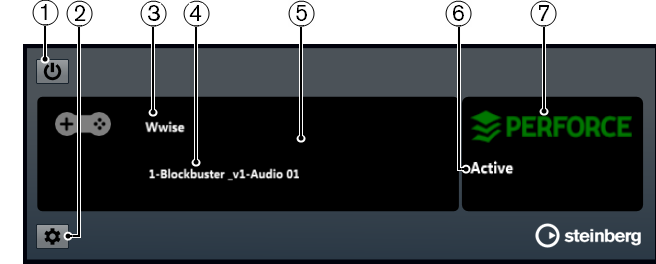
-
Activer Game Audio Connect
Permet d’activer Game Audio Connect.
-
Ouvrir Paramètres de Game Audio Connect
Permet d’ouvrir la boîte de dialogue Paramètres de Game Audio Connect.
-
Moteur audio de jeu
Indique quel moteur audio de jeu est connecté.
-
Élément audio
Indique quel élément audio est sélectionné dans le moteur audio de jeu.
-
Zone de dépôt
Faites glisser des éléments audio dans cette zone pour les exporter vers le moteur audio de jeu.
-
État de la connexion
Indique l’état de la connexion du système de contrôle des versions.
-
Système de contrôle des versions
Indique quel système de contrôle des versions est connecté. Un logo Perforce vert indique qu’il y a une connexion active avec un serveur Perforce. Un logo rouge indique un problème de connexion. Dans ce cas, cliquez sur le logo afin de reconnecter Nuendo avec le serveur.